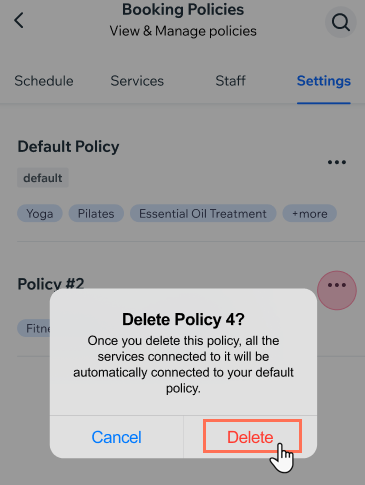Wix Bookings: adicionar e configurar suas políticas de agendamento no app Wix
7 min
Neste artigo
- Adicionar novas políticas
- Gerenciar serviços conectados
- Definir sua política padrão
- Excluir políticas
Você pode definir suas políticas de agendamento para determinar o quão próximo de uma sessão seus clientes podem fazer um agendamento. Você também pode definir restrições de até qual momento seus clientes podem cancelar ou reagendar seus serviços.
Você também pode escolher se deseja ativar os agendamentos de grupo e permitir agendamentos após a data de início para determinados serviços. Aproveite a criação de políticas diferenciadas para serviços diferentes e ofereça maior flexibilidade aos seus clientes e à sua equipe.
Adicionar novas políticas
Crie várias políticas para diferentes serviços usando o app Wix. Isso permite que você gerencie e personalize o processo de agendamento para cada serviço individualmente, garantindo que seus clientes tenham uma experiência perfeita, adaptada às suas necessidades específicas.
Observações:
- Certas regras e opções de política se aplicam apenas a tipos de serviço específicos, como aulas ou cursos.
- Quando você adiciona uma nova política, as regras da política entram em vigor para todos os serviços conectados, tanto para agendamentos atuais quanto futuros.
- Vá para Configurações de agendamento em um computador desktop se você quiser adicionar taxas de cancelamento e não comparecimento ou exigir informações de pagamento para agendamentos.
Confira exemplos das novas políticas de agendamento
Para adicionar uma nova política:
- Acesse seu site no app Wix.
- Toque em Gerenciar
 na parte inferior.
na parte inferior. - Toque em Serviços de agendamento, ou toque em Catálogo e selecione Serviços de agendamento.
- Toque em Configurações na parte superior.
- Toque em Política de agendamento.
- Toque em + Adicionar nova política.
- Toque para inserir o Nome da política.
- Marque as caixas de seleção e escolha o período de tempo ao lado das Regras de agendamento relevantes abaixo:
- Permitir cancelamento: marque a caixa de seleção para permitir que os clientes cancelem suas sessões agendadas. Defina quanto tempo antes de uma sessão os clientes podem cancelar seu agendamento ao escolher uma das opções existentes no dropdown, ou crie seu próprio período de tempo personalizado.
Observação: apenas os membros do site podem cancelar agendamentos futuros no seu site. - Permitir reagendamento: marque a caixa de seleção para permitir que os clientes reagendem suas sessões agendadas. Defina quanto tempo antes de uma sessão os clientes podem remarcar seu agendamento ao escolher uma das opções existentes no dropdown, ou crie seu próprio período de reagendamento personalizado.
- Limitar agendamentos antecipados: selecione quanto tempo antes de uma sessão um cliente pode agendar na lista dropdown Limitar agendamentos antecipados. Você também pode selecionar Personalizado para escolher um período de tempo específico (por exemplo: 1 semana) antes do qual os clientes não podem marcar um agendamento.
- Limitar agendamentos atrasados: defina o quão perto de uma sessão os clientes podem agendar, por exemplo, "24 horas antes do horário de início". Escolha uma opção existente no dropdown Limitar agendamentos atrasados. Você também pode tocar em Personalizado para escolher um período de tempo específico após o qual os clientes não podem mais agendar uma sessão.
- Permitir cancelamento: marque a caixa de seleção para permitir que os clientes cancelem suas sessões agendadas. Defina quanto tempo antes de uma sessão os clientes podem cancelar seu agendamento ao escolher uma das opções existentes no dropdown, ou crie seu próprio período de tempo personalizado.
- (Opcional) Insira a sua Descrição da política. Informe os clientes sobre os termos e condições da política adicionando uma nota nas suas páginas de serviço. Os clientes veem a política na página de checkout quando fazem um agendamento.
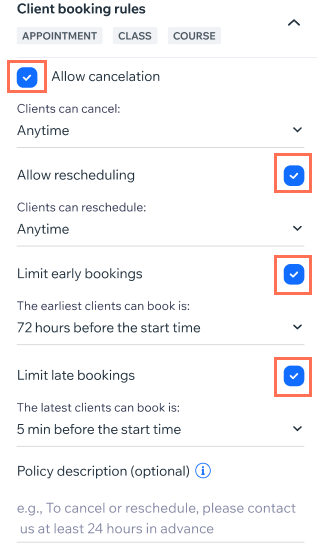
- (Apenas para aulas) Permita que os clientes entrem em uma lista de espera:
- Toque para marcar a caixa de seleção ao lado de Permitir que os clientes entrem em uma lista de espera para aulas lotadas.
- Toque para inserir a Capacidade máxima da lista de espera.
- Toque para escolher por quanto tempo Uma vaga ficará disponível por.
- (Apenas para aulas e cursos) Toque para escolher o Número máximo de participantes permitidos por agendamento para agendamentos de grupo.
- (Apenas para cursos) Toque para marcar a caixa de seleção Permitir que os clientes agendem um curso depois que ele já estiver iniciado.
- Toque em Salvar.
Gerenciar serviços conectados
No app Wix, você pode mover ou conectar serviços a diferentes políticas a qualquer momento. Esse recurso é ótimo quando você nota um pico na demanda por serviços específicos. Você pode implementar uma política mais restritiva para gerenciar de forma eficaz o número de agendamentos.
Para gerenciar os serviços conectados de uma política:
- Acesse seu site no app Wix.
- Toque em Gerenciar
 na parte inferior.
na parte inferior. - Toque em Serviços de agendamento, ou toque em Catálogo e selecione Serviços de agendamento.
- Toque para selecionar o serviço relevante que você deseja adicionar a uma política.
- Toque em Editar serviço.
- Role para baixo até Configurações avançadas.
- Toque em Políticas de agendamento.
- Toque no dropdown Nome da política em Política de agendamento.
- Toque para selecionar a política relevante à qual você deseja adicionar o serviço.
- Toque em Salvar.
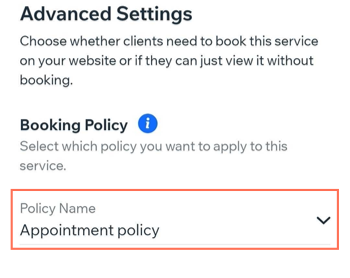
Definir sua política padrão
Escolha quais das suas políticas você deseja aplicar automaticamente a todos os seus serviços. Isso é útil quando você está adicionando novos serviços à medida que seu negócio cresce. Você pode vincular serviços a políticas mais personalizadas sempre que precisar.
Important:
- Você não pode excluir sua política padrão. No entanto, você pode transformar outra política em política padrão e, em seguida, excluir a política padrão original.
- Quando você altera qual das suas políticas é a padrão e exclui a política original, todos os serviços são vinculados automaticamente à nova política padrão.
Para definir sua política padrão:
- Acesse seu site no app Wix.
- Toque em Gerenciar
 na parte inferior.
na parte inferior. - Toque em Serviços de agendamento, ou toque em Catálogo e selecione Serviços de agendamento.
- Toque em Configurações na parte superior.
- Toque em Políticas de agendamento.
- Toque no ícone Mais ações
 ao lado da política relevante que você deseja que seja sua política padrão.
ao lado da política relevante que você deseja que seja sua política padrão. - Toque em Definir como padrão.
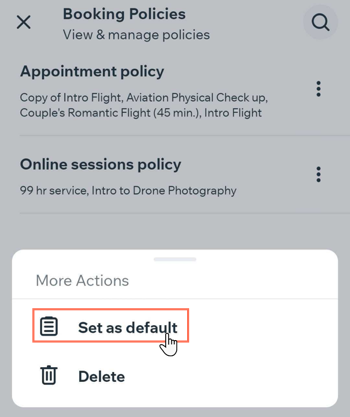
Excluir políticas
Você pode excluir políticas a qualquer momento, mas certifique-se de escolher sua política padrão antes de excluir qualquer política irrelevante. Quando você exclui uma política, todos os serviços conectados são movidos para sua política padrão. Você deve ter pelo menos uma política de agendamento em todos os momentos.
Para excluir uma política:
- Acesse seu site no app Wix.
- Toque em Gerenciar
 na parte inferior.
na parte inferior. - Toque em Serviços de agendamento, ou toque em Catálogo e selecione Serviços de agendamento.
- Toque em Configurações na parte superior.
- Toque em Políticas de agendamento.
- Toque no ícone Mais ações
 ao lado da política relevante que você deseja excluir.
ao lado da política relevante que você deseja excluir. - Toque em Excluir.
- Toque em Excluir novamente para confirmar.